通过内置的流量监测工具和一些第三方应用,用户能够轻松地查看和管理流量使用情况。在现代社会,手机已成为我们日常生活中不可或缺的重要设备,流量作为手机能够联网进行各种操作的关键资源,其使用情况的监测和管理显得尤为重要。很多用户在使用手机时,可能会面临流量超支的问题,尤其在数据包计划有限的情况下,了解自己的流量使用情况显得尤为重要。
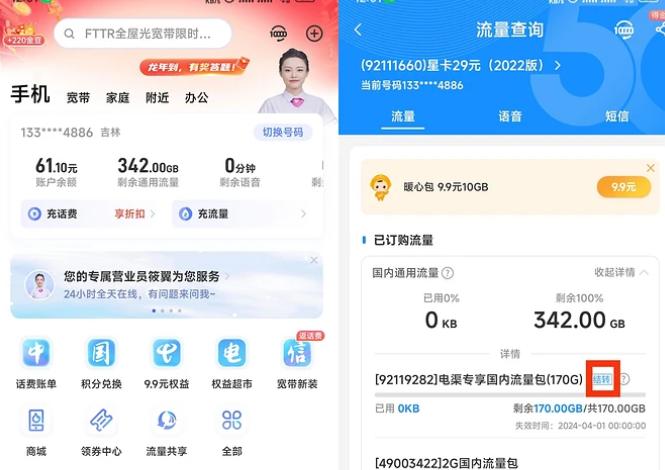
一、流量的基本概念
数据流量是你在使用手机时,通过移动网络或Wi-Fi网络传输的数据量。了解流量的基本概念就是理解其单位和作用,常用单位包括:
MB(兆字节):适合较小的数据流量计量。
GB(千兆字节):主要用于大流量计量,通常流量套餐会以GB为单位来提供。 表1:流量单位及其换算
单位 说明 换算关系
B 字节 1 KB = 1024 B
KB 千字节 1 MB = 1024 KB
MB 兆字节 1 GB = 1024 MB
GB 千兆字节 -
二、如何查询手机流量使用情况
在智能手机中,操作系统通常会自带流量监控工具。不同的系统和品牌可能会略有不同,因此以下是针对Android和iOS两个主流系统的流量查询方法。
1. 安卓系统
在Android设备上,你可以通过以下步骤查找流量使用情况:
步骤1:打开手机的“设置”App。
步骤2:滚动并选择“网络和互联网”选项。
步骤3:点击“数据使用情况”;在这里,你将看到一个汇总数据,显示本月的数据使用情况。
步骤4:选择“移动数据使用情况”,你可查看每个应用程序的具体流量使用量,从而找到哪些应用消耗了最多的数据。
2. iOS系统
对于使用iPhone的用户,可以通过以下步骤查找流量使用情况:
步骤1:打开“设置”App。
步骤2:点击“蜂窝移动网络”。
步骤3:向下滑动,你将看到“使用流量统计”部分,这里可以看到本月的总流量使用情况,以及列出各个应用的流量消耗情况。
步骤4:你可以修改统计周期,这样能够更好地控制流量使用。
三、安装第三方流量监测工具
除了操作系统自带的监测功能,市场上还有许多第三方应用可以帮助你实时监测流量使用情况,以下是几款推荐的流量监测工具:
应用程序名 平台 功能简述
My Data Manager iOS/Android 提供详尽的流量使用情况,甚至可以根据Wi-Fi和移动数据进行区分。
GlassWire Android 监控使用情况,并提供流量使用的实时图形,告知用户哪些应用在使用流量。
Data Usage Monitor Android 实时监控你的流量使用情况,并帮助设定流量提醒,以避免超支。
DataMan iOS 可根据不同的使用场景设定流量限制,并提供详细的使用分析,适用于那些拥有多张SIM卡的移动用户。
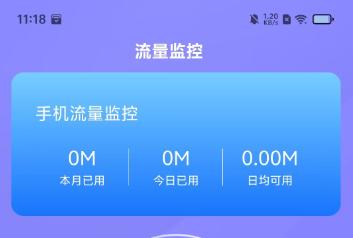
四、如何有效管理流量使用
了解自己的流量使用情况后,接下来就要学会如何有效管理流量,这样才能最大程度地减少流量超支的风险。以下是几种有效的流量管理方法:
1. 使用Wi-Fi连接:在条件允许的情况下,尽量使用Wi-Fi上网,避免使用蜂窝数据。
2. 限制后台应用活动:很多应用在后台运行时也会消耗流量,设置这些应用只在Wi-Fi时更新。
3. 关闭自动更新:将应用的自动更新方式设置为Wi-Fi更新,避免数据流量的浪费。
4. 定期查看流量使用情况:遵循上面的方法,定期检查应用的流量使用情况,以便及时作出调整。
五、流量超支处理
如果你发现流量已经超支,有几种方法可以应对:
1. 购买额外的数据包:多数运营商提供额外流量购买的服务。
2. 使用节省流量的应用:使用一些提取数据的服务,例如Google的“数据节省模式”。
3. 优化应用使用:尽量使用低流量的替代应用,例如使用文本版的社交媒体或网页。
掌握自己的手机流量使用情况是很重要的,可以帮助用户避免不必要的费用支出,同时让我们的手机使用更加高效。
流量管理方法总结
方法 说明
使用Wi-Fi连接 尽量避免在移动数据下上网
限制后台应用活动 设置应用仅在Wi-Fi下更新
关闭自动更新 仅在Wi-Fi下进行应用更新
定期查看流量使用情况 定期检查流量使用,及时调整使用方案
购买额外的数据包 超出套餐后可购买额外数据
通过本文的介绍,相信你已经掌握了如何查找和管理自己的手机流量使用情况,希望能够帮助你更好地控制流量,节省费用。
点击阅读全文